随着人们对电脑的需求越来越高,联想电脑作为一种常见的品牌,广泛应用于各个领域。然而,很多用户在使用联想电脑时会遇到程序错误的问题,这不仅会影响工作和学...
2025-08-17 192 解决
电脑在使用过程中,偶尔会遇到蓝屏问题,有时候重启后却一直黑屏无法正常启动。这种情况让人非常困扰,本文将介绍一些解决电脑蓝屏后重启黑屏问题的有效办法,希望能帮助读者顺利恢复正常使用。

1.检查硬件连接是否松动:我们需要确保电脑内部的硬件连接没有松动。打开电脑机箱,检查主板、内存条、显卡等设备的连接是否牢固,如果发现有松动的地方,将其重新插好并锁紧。
2.清理内存条和插槽:有时候,内存条和插槽上的灰尘可能会导致接触不良,从而引起黑屏问题。将内存条取下,并用橡皮擦轻轻擦拭金手指部分,然后重新插回插槽中。
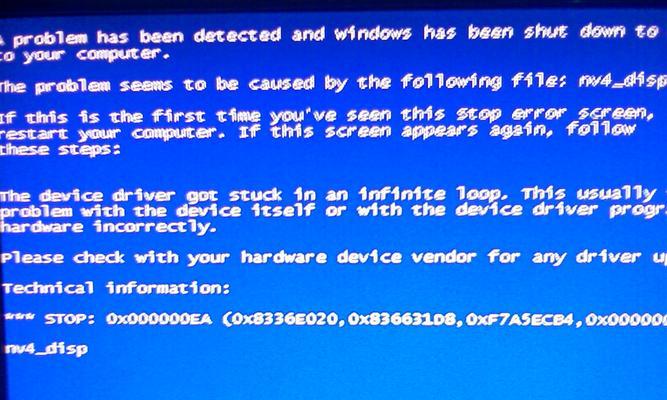
3.重置BIOS设置:有些电脑在蓝屏后会自动进入安全模式或其他异常模式,导致黑屏问题。进入BIOS设置界面,找到“LoadDefault”或“LoadOptimizedDefaults”选项,选择并保存,然后重新启动电脑。
4.检查硬盘状态:打开电脑的硬盘盖子,检查硬盘连接线是否松动。如果松动,重新插好并锁紧。使用硬盘自带的检测软件检查硬盘是否出现故障,如有故障请及时更换。
5.执行系统修复:如果以上方法无效,可以尝试执行系统修复。使用Windows安装盘或U盘启动电脑,选择修复选项,并按照提示进行操作。这将修复可能导致黑屏问题的系统文件错误。

6.检查显卡驱动:显卡驱动问题也可能导致电脑蓝屏后重启黑屏。打开设备管理器,找到显卡选项,右键点击选择更新驱动程序。如果更新失败,可以尝试卸载驱动程序后重新安装。
7.检查电源供应是否稳定:不稳定的电源供应可能导致电脑启动过程中出现黑屏问题。检查电源线连接是否牢固,并使用电源测试仪检测电源是否正常工作。
8.移除不必要的外部设备:有时候,连接在电脑上的一些外部设备可能与启动过程冲突,导致黑屏问题。尝试拔掉所有不必要的外部设备,然后重新启动电脑看是否能正常启动。
9.检查操作系统更新:确保操作系统是最新版本,因为一些已知的系统问题可能会导致蓝屏后重启黑屏。进入系统设置,选择Windows更新,检查是否有可用的更新并进行安装。
10.进行病毒扫描:有时候,恶意软件或病毒感染也会导致电脑启动黑屏。使用杀毒软件进行全盘扫描,清理任何发现的病毒或恶意软件。
11.尝试安全模式启动:在重启后按F8键进入启动菜单,选择安全模式启动。如果可以成功进入安全模式,则说明问题可能是由于驱动程序或软件冲突引起的。可以尝试卸载最近安装的驱动程序或软件解决问题。
12.检查硬件故障:如果以上方法都无效,可能是硬件出现故障引起的黑屏问题。可以将电脑送至专业维修中心进行进一步检查和维修。
13.咨询技术支持:如果你不确定如何解决问题,可以咨询电脑品牌的技术支持,他们会提供针对你的具体情况的解决方案。
14.备份重要数据:在尝试任何解决方法之前,务必备份重要的数据。某些解决方法可能会导致数据丢失。
15.寻求专业帮助:如果以上方法都无法解决问题,建议寻求专业人士的帮助。他们具备更深入的技术知识和经验,能够准确诊断并解决问题。
电脑蓝屏后重启一直黑屏是一个常见且令人头痛的问题。通过检查硬件连接、清理内存条、重置BIOS设置、修复系统等方法,可以解决大部分黑屏问题。然而,如果问题依然存在,不要犹豫寻求专业帮助。重要的是要及时备份数据,以免造成数据丢失。
标签: 解决
相关文章

随着人们对电脑的需求越来越高,联想电脑作为一种常见的品牌,广泛应用于各个领域。然而,很多用户在使用联想电脑时会遇到程序错误的问题,这不仅会影响工作和学...
2025-08-17 192 解决
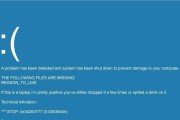
随着电脑技术的不断发展,我们越来越依赖电脑进行工作和娱乐。然而,有时候我们可能会遇到电脑关机系统蓝屏未知错误的问题,这给我们的使用带来了困扰。本文将介...
2025-08-13 120 解决
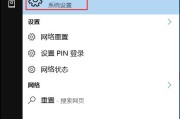
随着科技的快速发展,手机已经成为了人们生活中不可或缺的一部分。然而,随着使用时间的增加,许多人会发现手机的运行速度逐渐变慢,这给用户带来了不便。本文将...
2025-04-12 224 解决
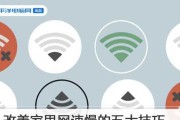
随着互联网的普及和发展,WiFi已成为我们日常生活中必不可少的一部分。然而,很多人都会遇到路由器WiFi网速慢的问题,导致网络体验不佳。为了帮助大家解...
2025-03-27 162 解决
最新评论